"هناك بعض ملفات البودكاست التي أود الاستماع إليها، لكنها موجودة على iTunes. هل يمكن لأي شخص إخباري بكيفية نقل ملفات iTunes Podcasts هذه إلى Android؟ "
لقد صادفت مؤخرًا هذا السؤال المنشور على Reddit بواسطة مستخدم أراد الاستماع إلى بودكاست iTunes على Android. حسنًا ، مثله تمامًا، من المحتمل أنك قد ترغب أيضًا في نقل ملفات بودكاست iTunes على Android. الشيء الجيد هو أن هناك العديد من الحلول الذكية التي يمكن أن تساعدك على القيام بذلك. في هذا الدليل، سأعلمك كيفية الاستماع إلى بودكاست iTunes على Android بثلاث طرق ذكية. هيا نبدأ!
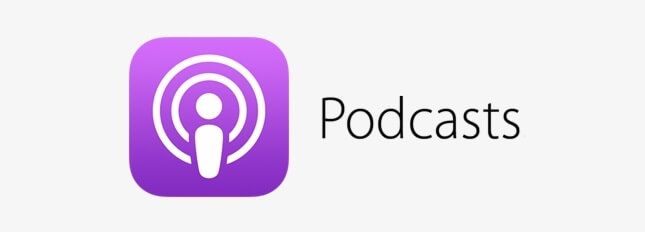
الجزء 1: انقل ملفات iTunes Podcasts إلى هاتف Android بكبسة زر واحدة
أسهل طريقة لنقل ملفات بودكاست iTunes مباشرة على Android هي باستخدام MobileTrans - Restore . يمكن لهذا التطبيق الاحترافي نقل نسخة iTunes الاحتياطية إلى أي جهاز iOS أو Android دون أي مشاكل في التوافق. لذلك، يجب عليك حفظ البودكاست الخاص بك وتضمينه في نسخة iTunes الاحتياطية أولاً. فيما بعد، يمكنك استخدام MobileTrans لنقلها إلى أي جهاز يعمل بنظام Android.
نظرًا لأن استخدام MobileTrans سهل للغاية، فلن تحتاج إلى أي خبرة فنية لنقل بودكاست iTunes على Android. فيما يلي بعض الخطوات البسيطة التي يمكنك اتخاذها لمعرفة كيفية الاستماع إلى ملفات بودكاست على iTunes على Android.
الخطوة 1: قم بتوصيل هاتف Android المستهدف
في البداية، ما عليك سوى توصيل هاتف Android بالكمبيوتر باستخدام كابل USB وتشغيل تطبيق MobileTrans عليه. من الخيارات المدرجة في الصفحة الرئيسية، ما عليك سوى تحديد ميزة "استعادة" والضغط عليها.

الخطوة 2: حدد نسخة iTunes الاحتياطية لاستعادتها
في أي وقت من الأوقات، سيكتشف التطبيق جهاز Android المتصل الخاص بك وسيعرض لقطة على الواجهة. من الشريط الجانبي، ستحصل على خيار استعادة نسخة احتياطية من iTunes أو نسخة احتياطية من MobileTrans. نظرًا لأنك ترغب في نقل بودكاست iTunes على Android، فحدد خيار "iTunes Backup".

الخطوة ٣: نقل ملفات بودكاست iTunes على Android
سيعرض هذا قائمة بملفات النسخ الاحتياطية المتوفرة على iTunes والتي تم حفظها. ما عليك سوى تحديد أي ملف نسخ احتياطي من اختيارك واختيار ما ترغب في استعادته. بعد اختيار أنواع البيانات المناسبة، ما عليك سوى الضغط على زر "Start" وانتظر بعض الوقت. سيؤدي هذا ببساطة إلى نقل بيانات النسخ الاحتياطي من iTunes إلى جهاز Android دون مسح المحتوى الحالي.

الجزء 2: كيفية نقل ملفات iTunes Podcasts إلى Android يدويًا؟
كما ترى، بمساعدة MobileTrans - Restore ، يمكنك بسهولة إدارة ملفاتك الصوتية على iTunes على Android. رغم ذلك، هناك حل آخر لكيفية الحصول على بودكاست iTunes على Android يمكنك تنفيذه. يمكنك حفظ ملفات البودكاست يدويًا على نظامك ثم نقلها إلى جهاز Android. في حين أن هذا سيستغرق الكثير من الوقت، إلا أنه يستحق المحاولة. يمكنك اتباع هذه الخطوات الأساسية لمعرفة كيفية الاستماع إلى بودكاست iTunes على Android من خلال النقل اليدوي.
الخطوة 1: الاشتراك في ملفات بودكاست على iTunes
من أجل الحصول على ملفات البودكاست الخاصة بك في مكتبة iTunes، تحتاج إلى الاشتراك فيها أولاً. لهذا، فقط قم بتشغيل iTunes على جهاز الكمبيوتر وانتقل إلى مكتبة iTunes > بودكاست من الشريط الجانبي.

إذا لم تتمكن من العثور على أي ملفات بودكاست في مكتبتك، فانتقل إلى قسم "Store". من هنا، يمكنك البحث عن أي بودكاست من اختيارك. الآن، قم بزيارة صفحته للحصول على مزيد من التفاصيل حول البودكاست واضغط الزر "اشتراك" الموجود أسفل الرمز الرئيسي للبودكاست مباشرةً.

الخطوة 2: حفظ ملفات البودكاست على الكمبيوتر
بمجرد الاشتراك في ملفات البودكاست هذه، يمكنك العثور عليها مدرجة في مكتبة iTunes الخاصة بك. الآن، فقط تصفح وحدد أي بودكاست من هنا واضغط على أيقونة التحميل المجاورة له. بهذه الطريقة، يمكنك تحميل عدة ملفات podcast على جهاز الكمبيوتر الخاص بك.

الخطوة 3: نقل ملفات البودكاست التي تم تحميلها إلى جهاز Android
هذا كل شيء! بمجرد حفظ ملفات البودكاست، ما عليك سوى توصيل هاتف Android بجهاز الكمبيوتر واختيار إجراء نقل الوسائط عليه. لتحديد موقع ملفات podcast التي تم تحميلها، ما عليك سوى فتح Explorer وتصفح This PC > الموسيقى و > itunes. > وسائط iTunes > Podcast.

أيضًا، افتح نافذة أخرى حتى تتمكن من التصفح للوصول إلى وحدة التخزين الداخلية لهاتف Android المتصل > مجلد الموسيقى. يمكنك الآن فقط سحب وإسقاط ملفات البودكاست الخاصة بك من جهاز الكمبيوتر إلى وحدة تخزين Android أو نسخها ولصقها يدويًا.

الجزء 3: ابحث عن نفس ملفات البودكاست واشترك فيها على Android
قبل اتخاذ أي إجراءات جذرية لنقل ملفات بودكاست iTunes الخاصة بك على Android، فكر في التحقق منها على تطبيقات محلية أخرى. على سبيل المثال، يعد Google Podcasts تطبيقًا مفيدًا للغاية يمكنك تحميله من Play store مجانًا. لديهم أطنان وأطنان من البودكاست تحت العديد من الفئات التي يمكنك استكشافها. بدلاً من نقل ملفات بودكاست iTunes إلى Android، حاول البحث عنها أولاً على Google Podcasts.

بصرف النظر عن Google Podcasts، يمكنك أيضًا إجراء بحث سريع على Spotify. نظرًا لأن Spotify هو تطبيق متعدد الأنظمة الأساسية، يقوم الكثير من الأشخاص بتحميل ملفات البودكاست الخاصة بهم عليه. يمكنك الانتقال إلى تطبيق الويب الخاص بسطح المكتب أو استخدام تطبيق الهاتف المحمول الخاص به للبحث عن البودكاست. يوجد قسم مخصص للبودكاست يمكنك العثور عليه في الصفحة الرئيسية ل Spotify للبحث عن البودكاست الذي تختاره.

ها أنت ذا! الآن عندما تعرف كيفية الاستماع إلى ملفات بودكاست iTunes على Android بثلاث طرق مختلفة، يمكنك بسهولة تلبية متطلباتك. أولاً، حاول العثور على نفس البودكاست على Google Podcasts أو Spotify. إذا لم تتمكن من العثور على ملفات بودكاست iTunes على Android ، ففكر في استخدام MobileTrans - Restore. بكبسة زر واحدة فقط، يمكنه نقل نسخة iTunes الاحتياطية مباشرة إلى جهاز Android الخاص بك. التطبيق سهل الاستخدام للغاية ولن يمسح البيانات الموجودة على جهاز Android أثناء نقل نسخة iTunes الاحتياطية عليه. لا تتردد في تجربته ومشاركة هذا المقال مع أصدقائك لتعليمهم كيفية الحصول على بودكاست iTunes على Android.
اتجاهات جديدة
أهم الأخبار
جميع الفئات


MobileTrans - WhatsApp Transfer


Sulaiman Aziz
معكم Sulaiman Aziz مسؤول تسويق المحتوى العربي لموقع MobileTrans. وهو برنامج رائع لنقل البيانات بين الأجهزة المختلفة. فنحن لدينا فريق بحث وتطوير يضم أكثر من ألف شخص. مما يجعلنا نضمن تزويدكم بأفضل الخدمات والبرامج.